




Lightroom手机修图软件免费版是一款Adobe旗下的手机修图软件,软件凭借强大的功能和简单易用的操作,赢得了摄影师和摄影爱好者的广泛好评。软件内置了专业的图片和视频编辑器,用户可以随时导入素材进行编辑,各种效果都能实时预览,用户可以根据个人喜好进行调整,以获得满意的效果。
Lightroom手机安卓版专为摄影师和摄影爱好者设计,即使在手机上也能够帮助用户轻松地对图片进行后期处理,呈现出更完美的效果,需要的朋友,赶紧来试试看吧。
预设:只需轻触照片编辑器,即可大幅度修图,获得美图
配置文件:使用这些强大的一键式工具,为您的照片编辑带来引人注目的视觉改变
曲线:进行高级照片编辑,以更改颜色、曝光度、色调和对比度
混色:照片优化和调色,使其焕然一新
清晰度、纹理与去雾霾:使用这些行业领先的工具,为您的照片编辑注入活力
交互式教程:完成摄影师同行整理的分步课程,从中获取灵感并学习如何进行所需的照片编辑,获得美图
专业级照相机:通过独特的控件释放手机的潜力。提供曝光、定时器、即时预设等选项
先进的照相机模式:使用高级摄影模式(如Raw、专业和HDR)获得更清晰的照片
整理与管理:使用文件夹、相册、星级和标记突出显示您的最佳照片和美图
保留原始照片,同时对比多个照片编辑版本,从中挑选你最喜爱的照片风格。
1、快速预设:一键触摸即可实现高效修图,轻松获得精美照片。
2、强大配置文件:单击即可为图片带来显著的视觉变化,提升您的图片编辑体验。
3、专业级相机控件:利用手机的全部潜能,提供曝光调节、定时器、预设等功能。
4、高级拍摄模式:采用Raw、专业和HDR等模式,拍摄清晰度更高的照片。
5、管理与整理:使用文件夹、相册等工具,高效管理您的优质照片。
6、曲线调整:进阶编辑功能,改善颜色、曝光、色调和对比度。
7、颜色优化:通过颜色混合器进行精细调整,颜色分级带来更多创意空间。
8、清晰度与纹理优化:使用行业领先工具增强图片质量。
1、使用内容识别移除工具,无缝移除不需要的污点
快速移除不好移除的污点,并用照片其他部分的取样内容填充选定区域。修复面板中的内容识别移除工具可为您提供出色的编辑体验以及超乎想象的编辑控制能力。
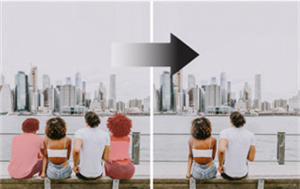
2、自动选择人物或对象并使编辑更精确
通过使用蒙版工具对人物和对象进行选择性调整,可增强您的照片。借助选择人物和选择对象,您可以使用精确的蒙版选择来编辑照片中的部分皮肤和多个对象。
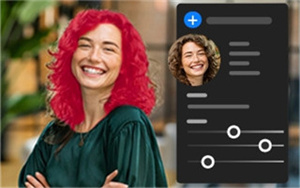
3、增强了对预设的支持
快速将天空、主体和肖像预设应用于照片。借助自适应预设,您可以使用 AI 智能预设增强您的照片。
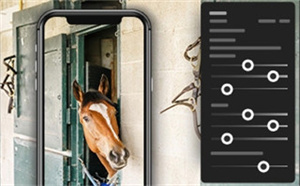
4、支持新型相机和镜头
可在包含受支持配置文件的完整列表中查找新添加的相机和镜头。

5、其他增强功能
在新增功能详细摘要中了解其他增强功能。
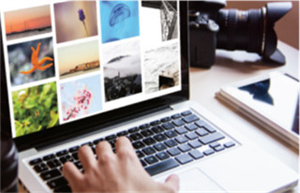
1、进入软件,打开需编辑的照片。
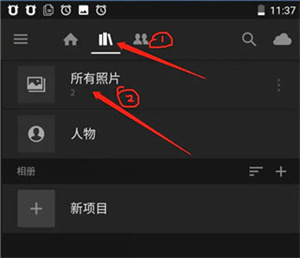
2、点击界面上的三点图标。
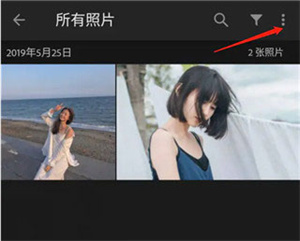
3、选择“添加照片”选项。
打开文件夹,找到您下载的DNG文件。
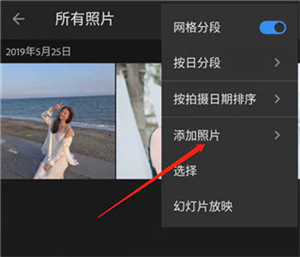
4、导入预设文件到Lightroom。
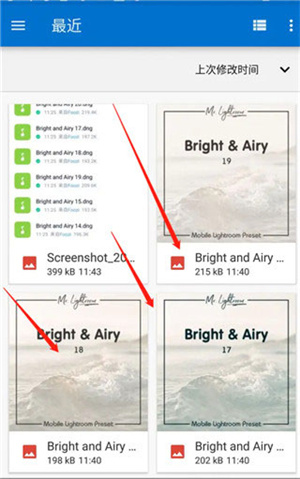
5、打开预设文件。
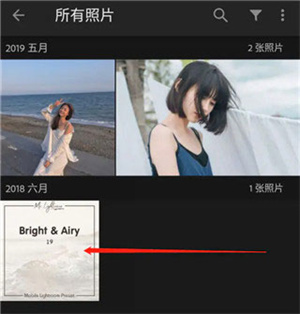
6、再次点击三点图标。
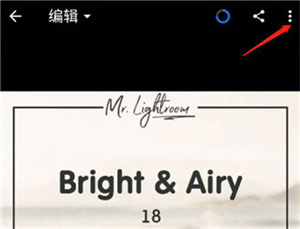
7、选择“创建预设”。
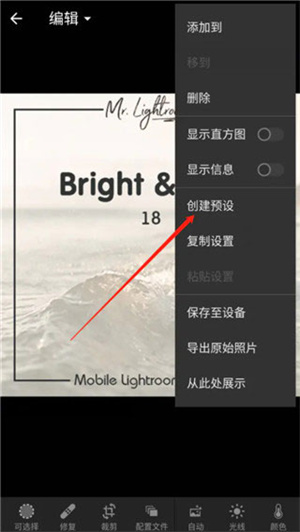
8、为预设命名并确认。
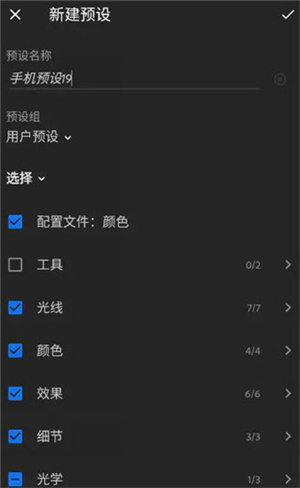
9、保存完成。
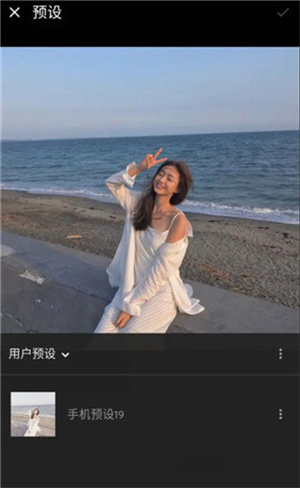
为什么我的照片无法导入到Lightroom手机版中?
答:可能是因为您的照片格式不受支持。软件支持JPG、PNG、DNG、RAW等格式的照片,如果您的照片不是这些格式,就无法导入到Lightroom手机版中。此外,您还需要确保您的照片已经存储在手机的本地存储或云存储中,以便在Lightroom中进行访问和编辑。
如何将照片导出到其他应用程序中?
答:您可以在软件中选择任何一张照片,然后点击右上角的分享按钮,选择要导出到的应用程序。您可以选择将照片导出到相册、邮件、社交媒体等应用程序中,以便与朋友和家人分享您的作品。
如何对照片进行备份?
答:内置了云存储功能,您可以将照片存储在云端,以便在任何时候、任何设备上进行访问和编辑。您可以在软件设置中启用云存储功能,随时备份您的照片。
如何在软件中使用预设和滤镜?
答:这款软件提供了许多内置的预设和滤镜,您可以使用它们来快速改变照片的外观和风格。您可以在这款软件中选择任何一张照片,然后点击底部菜单栏中的“预设”按钮,选择您喜欢的预设和滤镜,即可将其应用到照片中。
如何同步Lightroom中的照片?
答:如果您在多个设备上使用Lightroom,您可以启用同步功能,以便在不同设备上访问和编辑同一组照片。您可以在Lightroom设置中启用同步功能,然后在其他设备上登录同一个账户,即可同步您的照片和编辑。
应用信息
热门推荐
更多版本

Lightroom免费版安卓免登录119.02MB图像拍照v10.0.1
查看
lightroom解锁版119.02MB图像拍照v10.0.1
查看
Lightroom完整版119.52MB图像拍照v10.0.2
查看
Lightroom最新版2024119.02MB影音视听v10.0.1
查看
LR手机版安卓最新版121.11MB图像拍照v9.1.1
查看相关应用
实时热词
评分及评论
点击星星用来评分